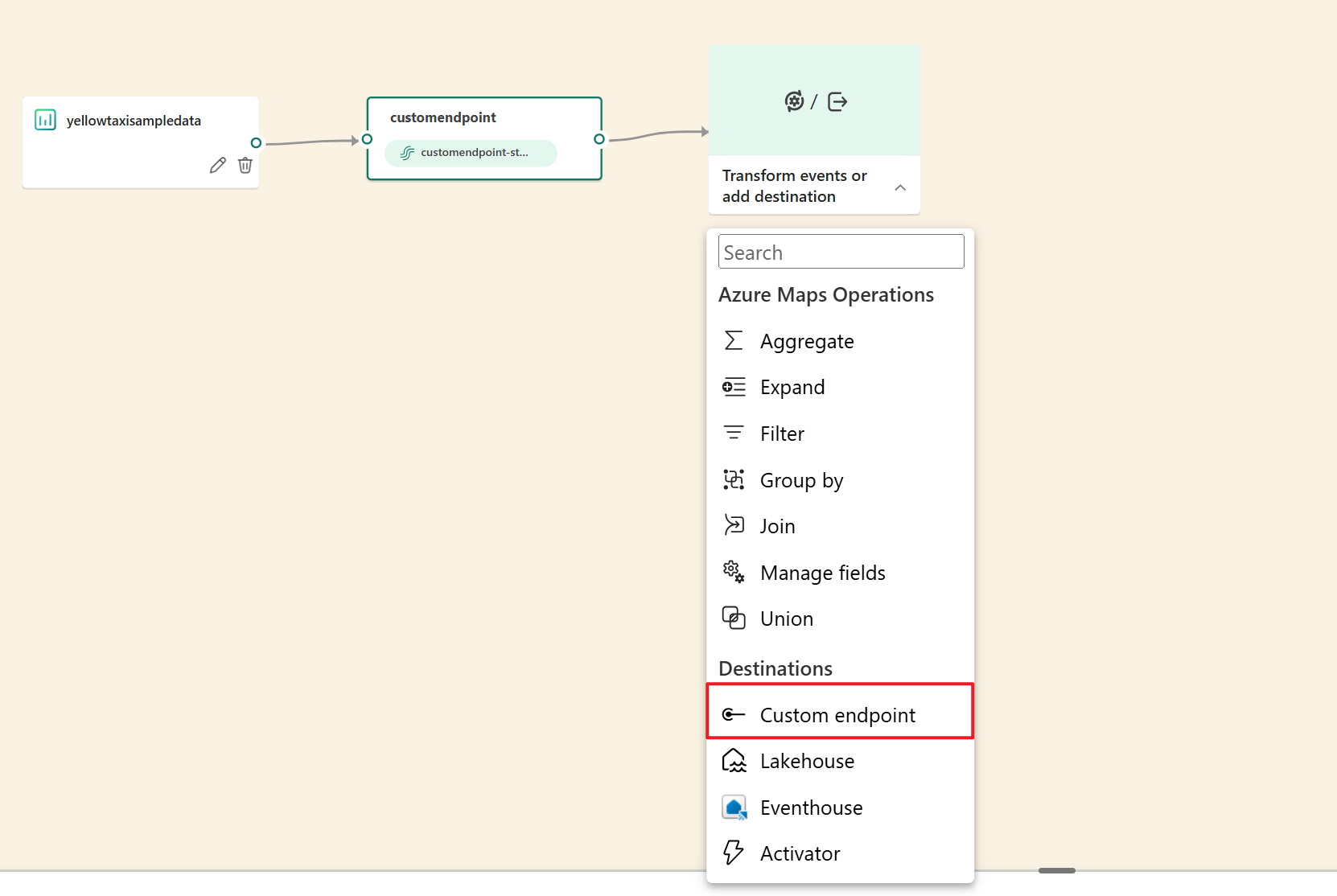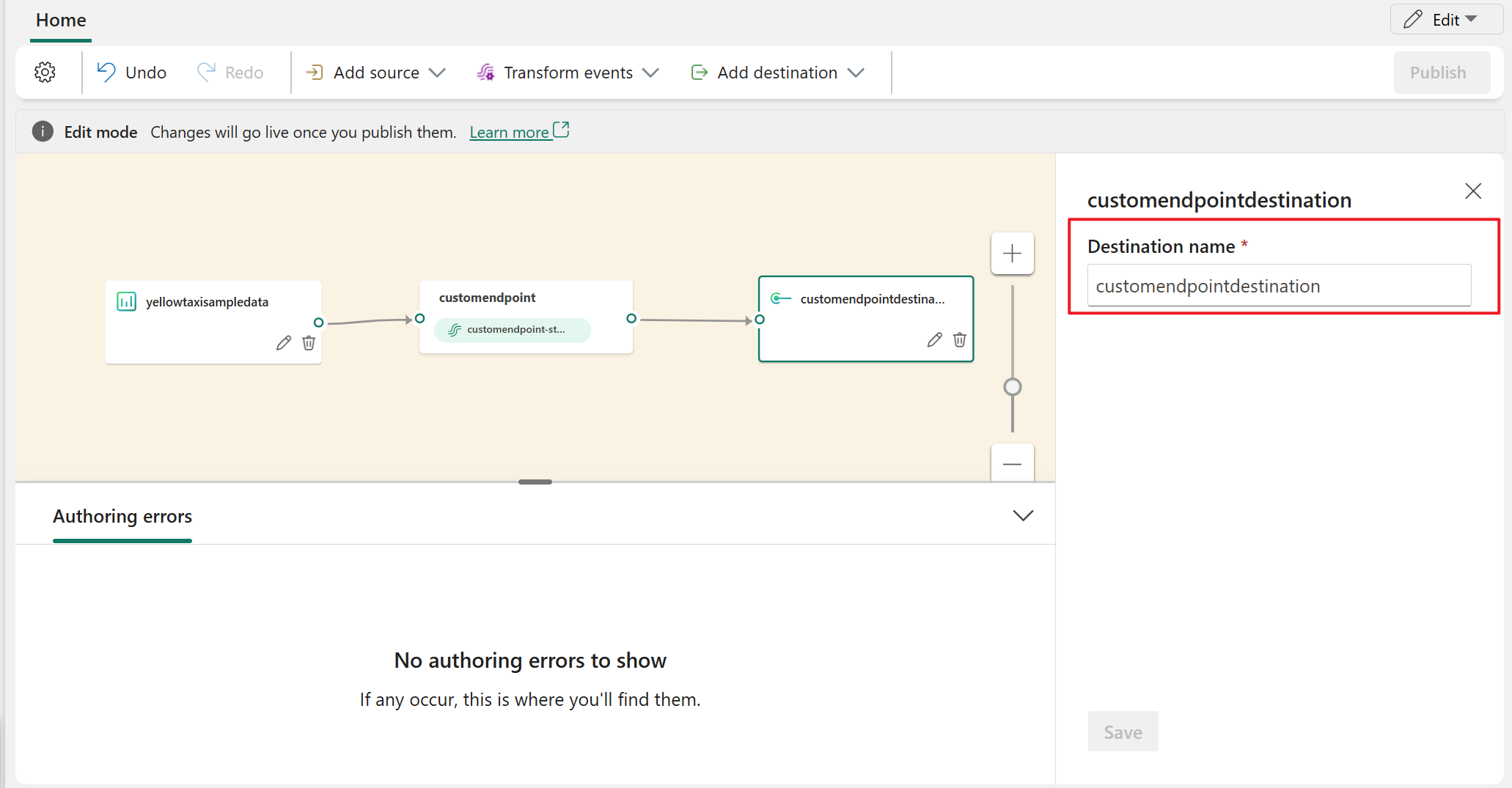Adicionar um ponto de extremidade personalizado ou um destino de aplicativo personalizado a um fluxo de eventos
Se quiser conectar seu próprio aplicativo a um eventstream, você poderá adicionar um ponto de extremidade personalizado ou um aplicativo personalizado como destino. Em seguida, você poderá consumir eventos em tempo real do eventstream para seu próprio aplicativo com o ponto de extremidade de conexão exposto no ponto de extremidade personalizado ou no aplicativo personalizado. Além disso, com o protocolo do Apache Kafka disponível como uma opção para pontos de extremidade personalizados ou aplicativos personalizados, você poderá consumir eventos em tempo real usando o protocolo do Apache Kafka.
Este artigo mostra a você como adicionar um destino de ponto de extremidade personalizado ou aplicativo personalizado a um eventstream em fluxos de eventos do Microsoft Fabric.
Observação
Agora, os recursos aprimorados estão habilitados por padrão ao criar os Eventstreams. Caso tenha os Eventstreams que foram criados usando recursos padrão, esses Eventstreams continuarão a funcionar. Você ainda pode editá-los e usá-los como de costume. Recomendamos que você crie um novo Eventstream para substituir os Eventstreams padrão para que você possa usufruir de recursos adicionais e benefícios de Eventstreams aprimorados.
Pré-requisitos
Antes de iniciar, você deve obter acesso a um workspace no modo de licença de capacidade do Fabric (ou) no modo de licença de Avaliação com permissões de Colaborador ou superior onde o Eventstream está localizado.
Observação
O número máximo de origens e destinos para um fluxo de eventos é 11.
Adicionar um ponto de extremidade personalizado como destino
Se quiser encaminhar dados de eventos para o aplicativo, você poderá adicionar um ponto de extremidade personalizado como seu destino de eventstream:
Se estiver na exibição ao vivo, alterne para o modo de edição selecionando Editar na faixa de opções.
No modo de edição, adicione um destino de ponto de extremidade personalizado de uma das seguintes maneiras:
Para Nome do destino, insira um nome para o ponto de extremidade personalizado. Em seguida, selecione Salvar.
Conecte o bloco do fluxo padrão ao bloco do ponto de extremidade personalizado, se não houver uma conexão existente.

Para ver as informações detalhadas do ponto de extremidade personalizado, escolha Publicar.
Obter detalhes do ponto de extremidade no painel Detalhes para consumir eventos
Na exibição ao vivo, selecione o bloco do ponto de extremidade personalizado. O painel Detalhes que aparece tem três guias de protocolo: Hub de Eventos, AMQP e Kafka.
Cada guia do protocolo tem três páginas: Noções básicas, Chaves e Amostra de código. Essas páginas oferecem os detalhes do ponto de extremidade com o protocolo correspondente para se conectar.
Noções básicas mostra o nome, tipo e status do seu ponto de extremidade personalizado.
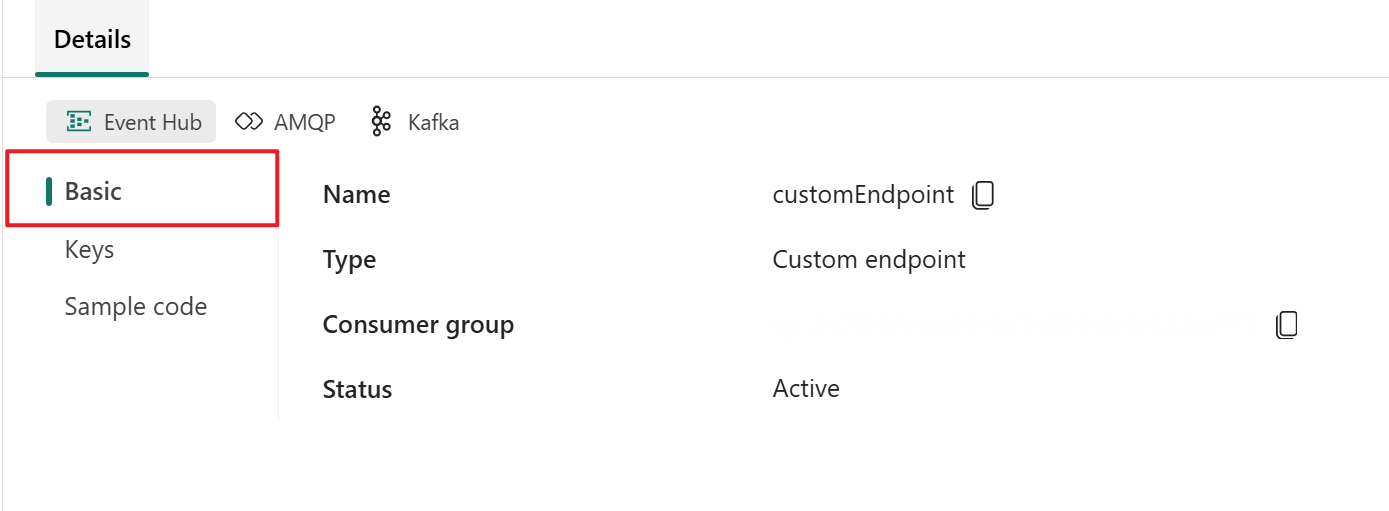
Chaves fornece informações sobre chaves de conexão. Amostra de código fornece a amostra de código, com as respectivas chaves incorporadas, que você pode usar para transmitir os eventos para o seu eventstream. As informações contidas nessas páginas variam de acordo com o protocolo.
Hub de eventos
A página Chaves na guia Hub de Eventos contém informações relacionadas à cadeia de conexão de um hub de eventos. As informações incluem o Nome do hub de eventos, o Nome da chave de acesso compartilhado, a Chave primária e a Chave primária da cadeia de conexão.
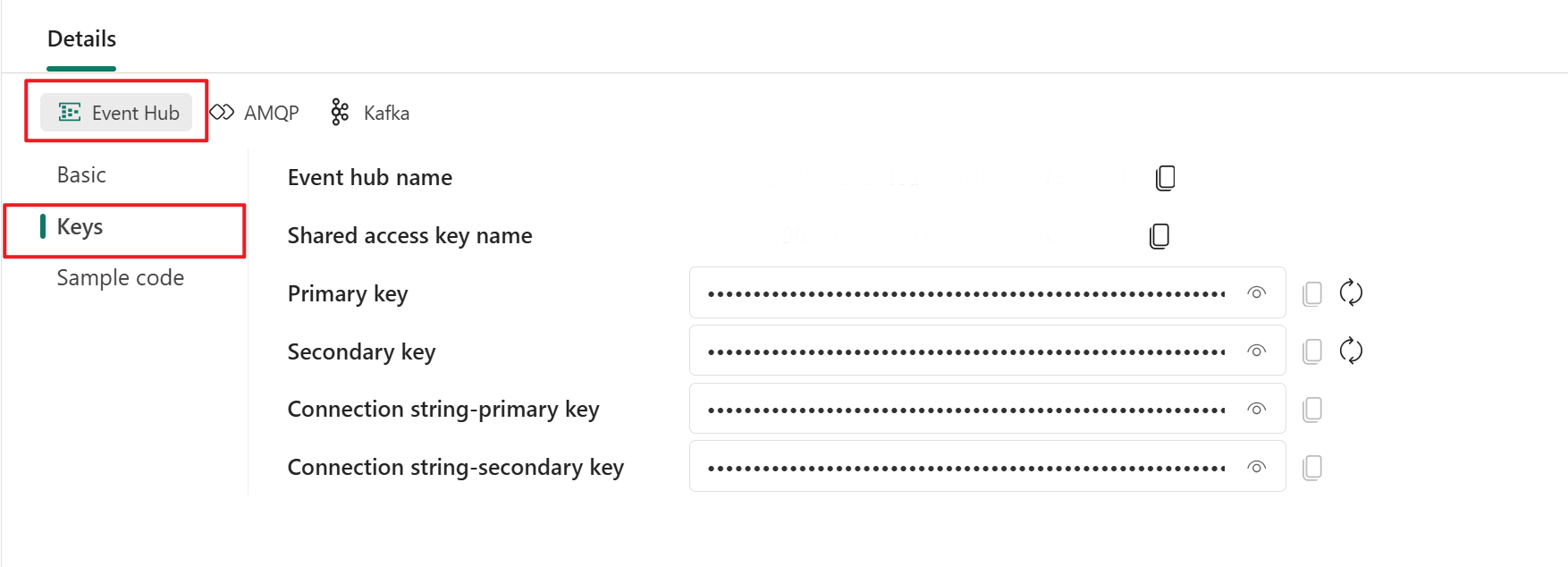
O formato do hub de eventos é o padrão da cadeia de conexão, e funciona com o SDK de Hubs de Eventos do Azure. Esse formato permite que você se conecte ao seu eventstream por meio do protocolo do Hubs de Eventos.
O exemplo a seguir mostra a aparência da cadeia de conexão no formato do hub de eventos:
Endpoint=sb://eventstream-xxxxxxxx.servicebus.windows.net/;SharedAccessKeyName=key_xxxxxxxx;SharedAccessKey=xxxxxxxx;EntityPath=es_xxxxxxx
A página Amostra de código na guia Hub de Eventos oferece um código pronto para usar que inclui as informações necessárias sobre chaves de conexão no hub de eventos. Basta copiá-lo e colá-lo no seu aplicativo para usá-lo.
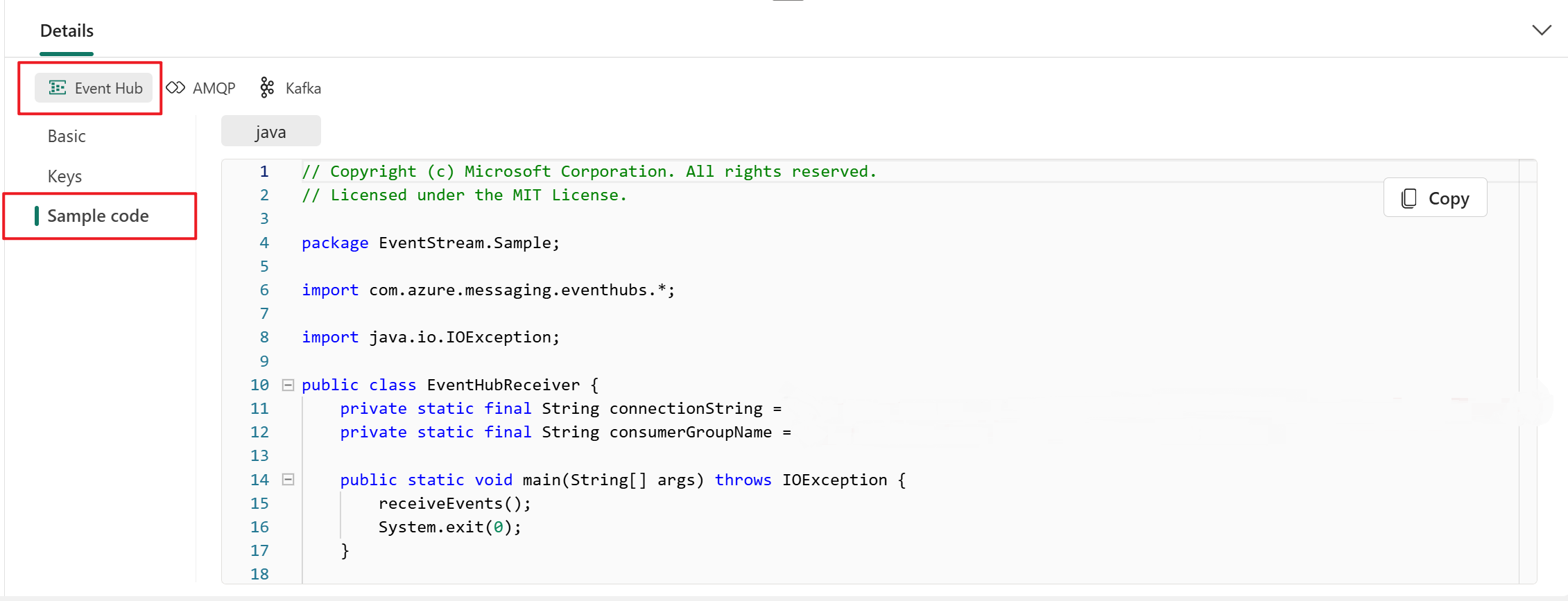
Kafka
O formato Kafka é compatível com o protocolo do Apache Kafka, que é uma plataforma popular de streaming distribuída que dá suporte ao processamento de dados de alta taxa de transferência e baixa latência. Você pode usar as informações das Chaves e Amostras de código para o formato do protocolo do Kafka para se conectar ao eventstream e consumir os eventos.
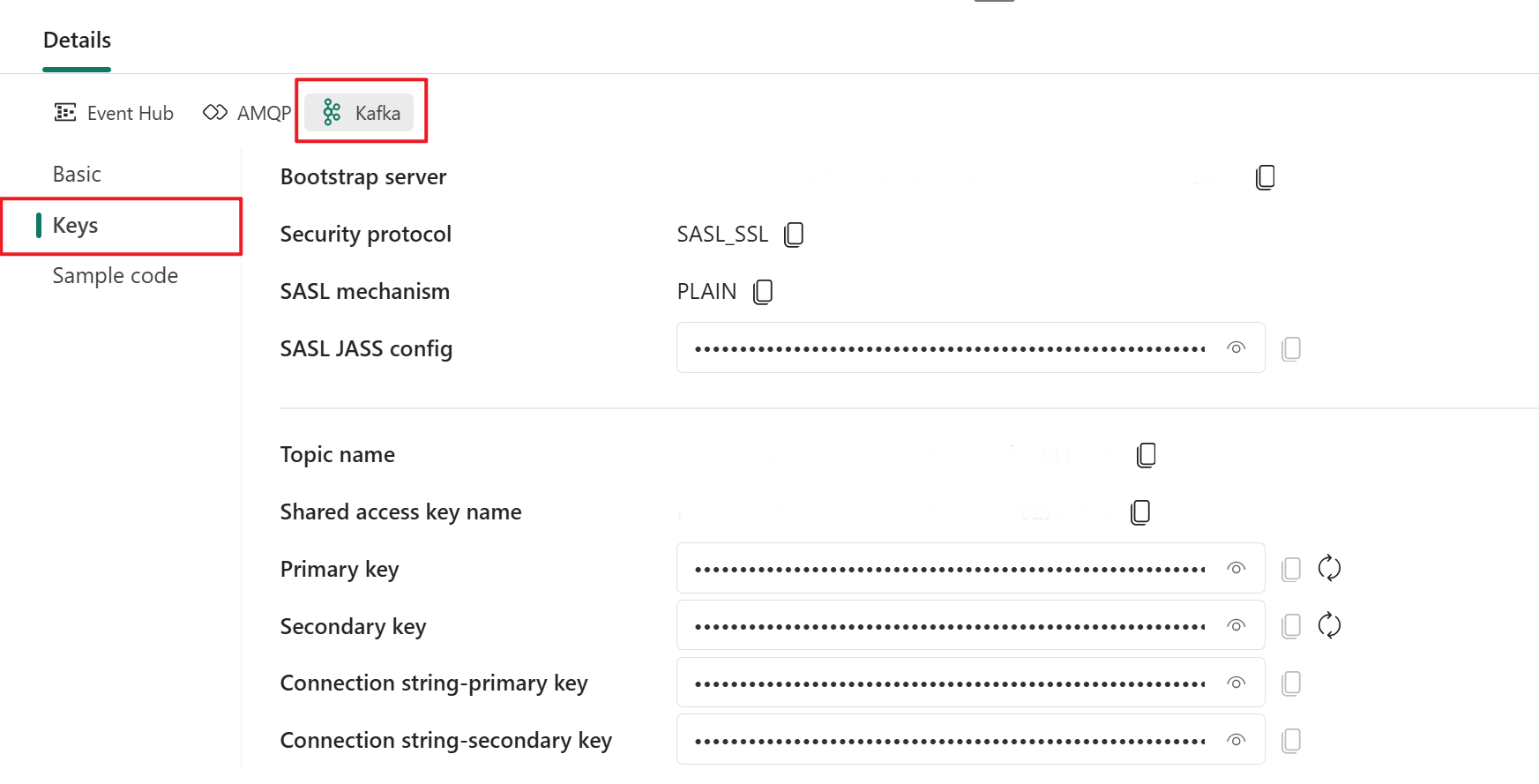
A página Amostra de código na guia Kafka fornece um código pronto para usar, incluindo as chaves de conexão necessárias no formato Kafka. Basta copiá-lo para seu uso.
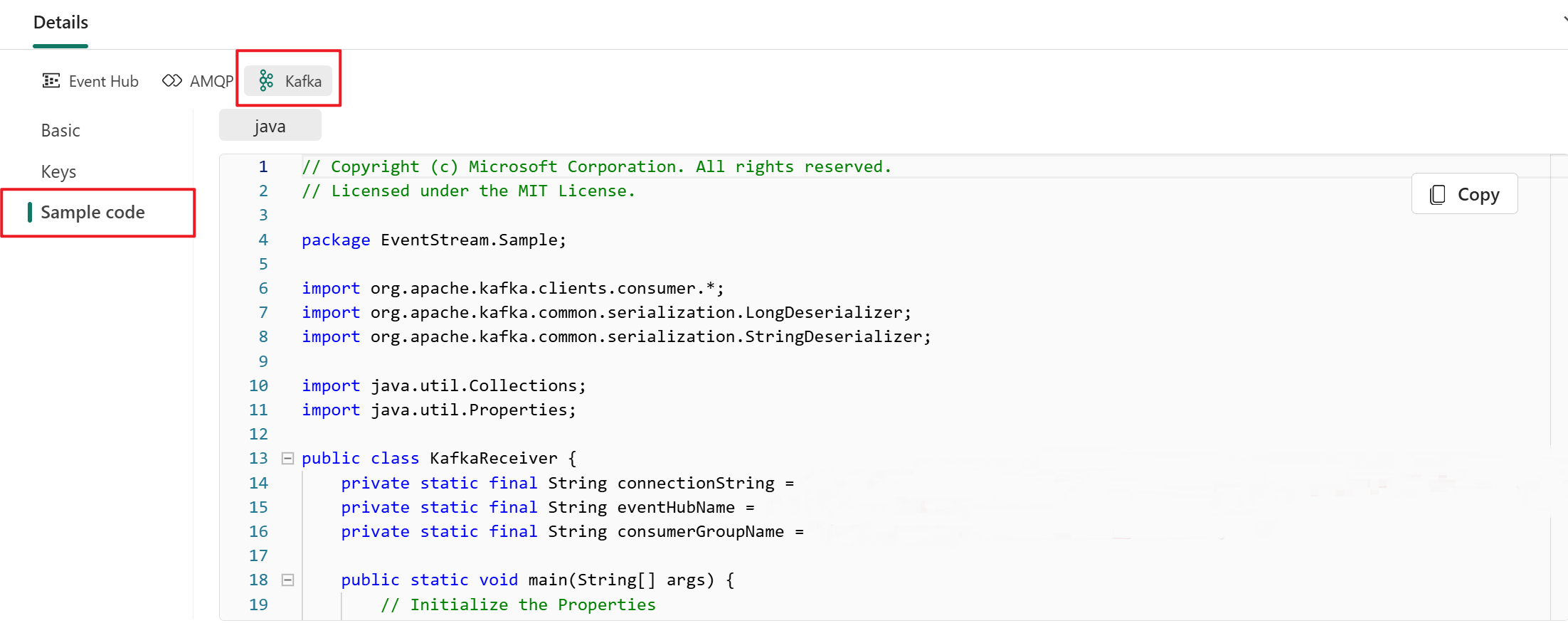
AMQP
O formato AMQP é compatível com o protocolo AMQP 1.0, que é um protocolo de mensagens padrão que facilita a interoperabilidade entre diferentes plataformas e linguagens. Você pode usar esse formato para se conectar ao seu eventstream usando o protocolo AMQP.
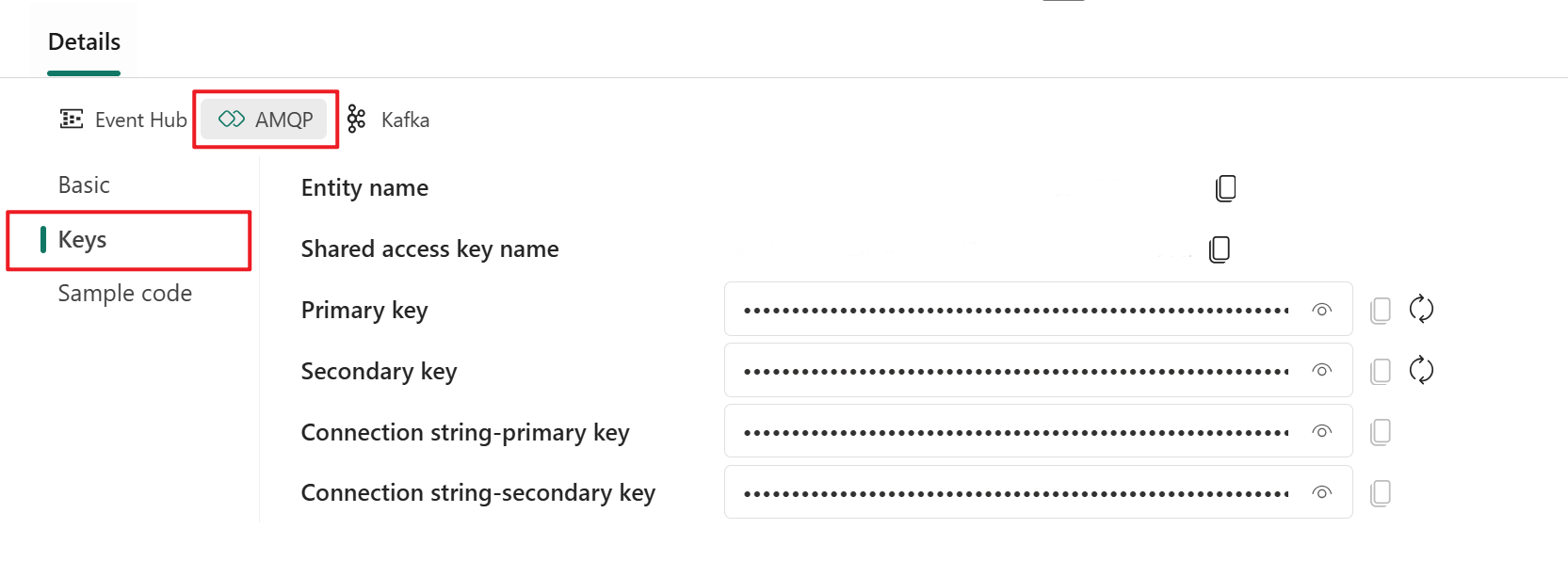
A página de Amostra de código na guia AMQP fornece um código pronto para usar com informações da chave de conexão no formato AMQP.
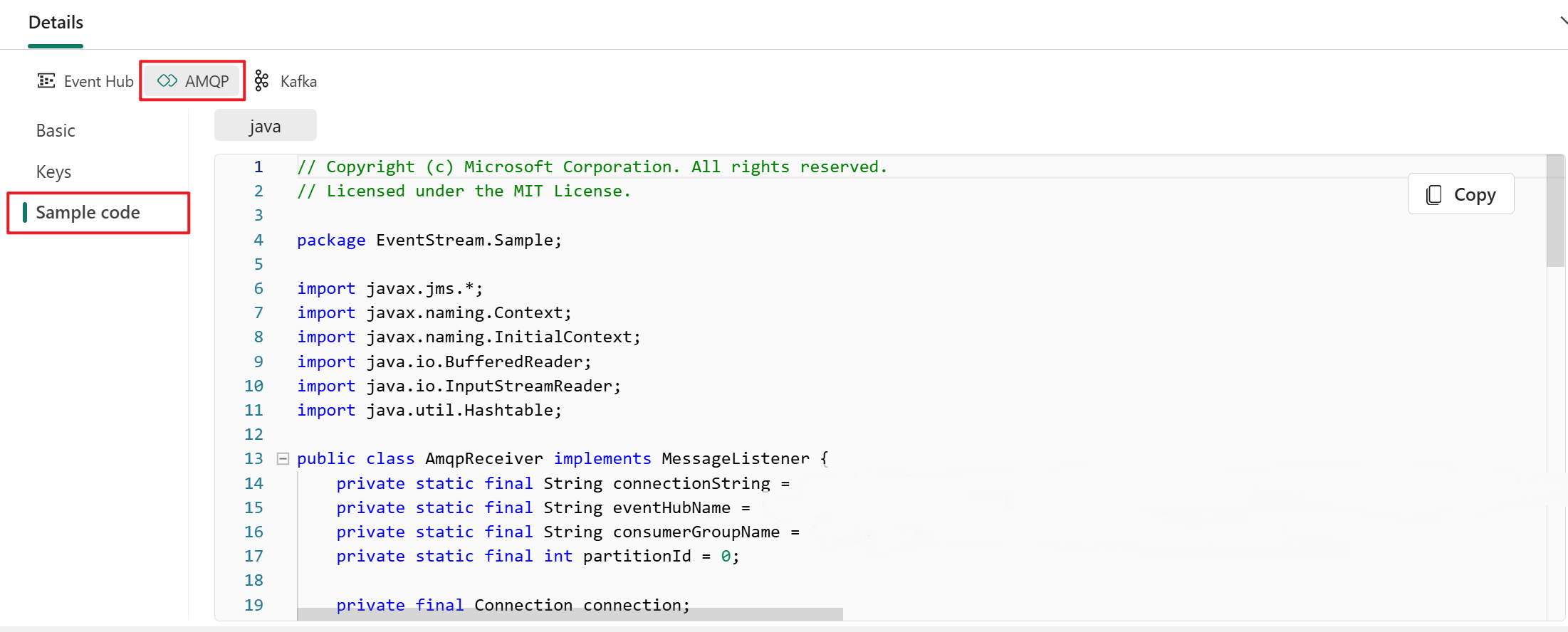
Você pode escolher o formato de protocolo que atender às necessidades e preferências do seu aplicativo e, a seguir, copiar e colar a cadeia de conexão no seu aplicativo. Você também pode mencionar ou copiar a amostra de código na página Amostra de código, que mostra como enviar ou receber eventos usando vários protocolos.
Conteúdo relacionado
Para saber como adicionar outros destinos a um Eventstream, confira os seguintes artigos:
Pré-requisitos
Antes de iniciar, você deve obter acesso ao workspace do Eventstream no modo de licença de capacidade do Fabric (ou) no modo de licença de Avaliação com permissões de Colaborador ou superior.
Observação
O número máximo de origens e destinos para um fluxo de eventos é 11.
Adicionar um aplicativo personalizado como destino
Se quiser rotear os dados do evento para o seu aplicativo, você poderá adicionar um aplicativo personalizado como seu destino do eventstream:
Selecione Novo destino na faixa de opções ou o sinal de mais (+) na tela do editor principal e, em seguida, selecione Aplicativo Personalizado.
No painel Aplicativo Personalizado, insira um nome de destino para o aplicativo personalizado e, a seguir, selecione Adicionar.
Obter detalhes do ponto de extremidade no painel Detalhes para consumir eventos
Após criar com sucesso o aplicativo personalizado como destino, você poderá ver as informações no painel Detalhes.
O painel Detalhes tem três guias de protocolo: Hub de Eventos, AMQP e Kafka. Cada guia de protocolo tem três páginas: Básico, Chaves e Código de exemplo. Essas páginas oferecem os detalhes do ponto de extremidade com o protocolo correspondente para se conectar.
Noções básicas mostra o nome, tipo e status do seu aplicativo personalizado.
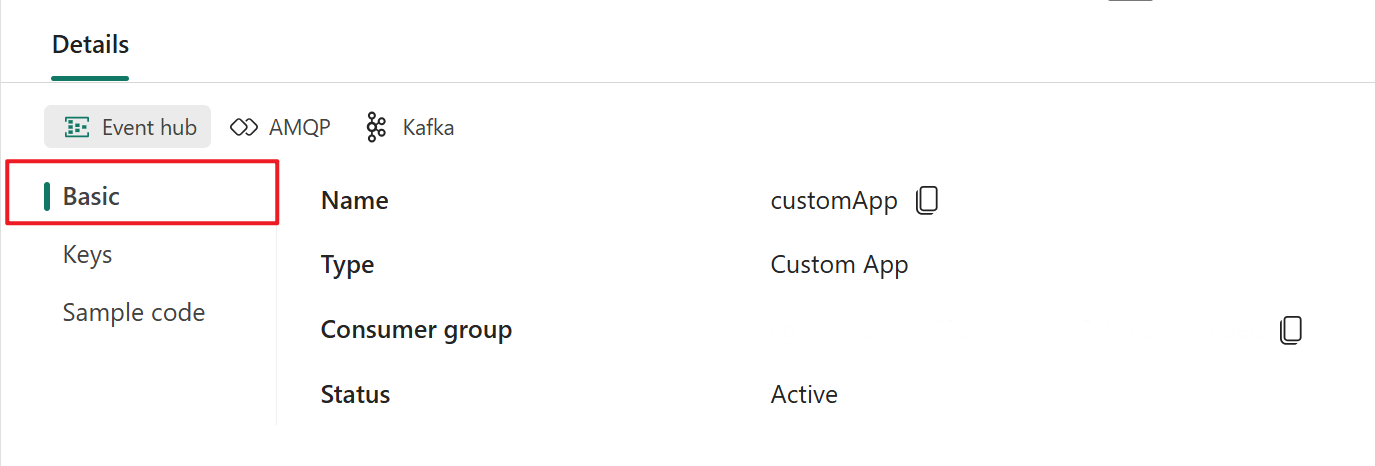
Chaves fornece informações sobre chaves de conexão. Amostra de código fornece a amostra de código, com as respectivas chaves incorporadas, que você pode usar para transmitir os eventos para o seu eventstream. As informações contidas nessas páginas variam de acordo com o protocolo.
Hub de eventos
A página Chaves na guia Hub de Eventos contém informações relacionadas à cadeia de conexão de um hub de eventos. As informações incluem o Nome do hub de eventos, o Nome da chave de acesso compartilhado, a Chave primária e a Chave primária da cadeia de conexão.
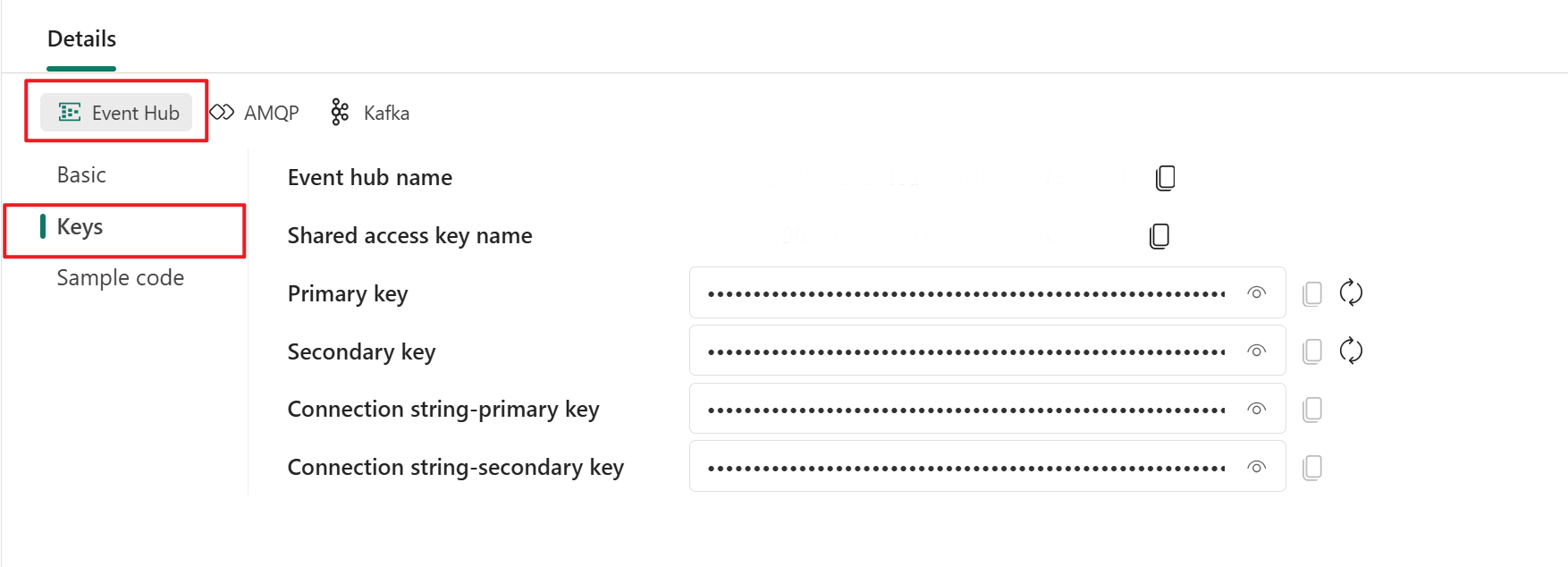
O formato do hub de eventos é o padrão da cadeia de conexão, e funciona com o SDK de Hubs de Eventos do Azure. Esse formato permite que você se conecte ao seu eventstream por meio do protocolo do Hubs de Eventos.
O exemplo a seguir mostra a aparência da cadeia de conexão no formato do hub de eventos:
Endpoint=sb://eventstream-xxxxxxxx.servicebus.windows.net/;SharedAccessKeyName=key_xxxxxxxx;SharedAccessKey=xxxxxxxx;EntityPath=es_xxxxxxx
A página Amostra de código na guia Hub de Eventos oferece um código pronto para usar que inclui as informações necessárias sobre chaves de conexão no hub de eventos. Basta copiá-lo e colá-lo no seu aplicativo para usá-lo.
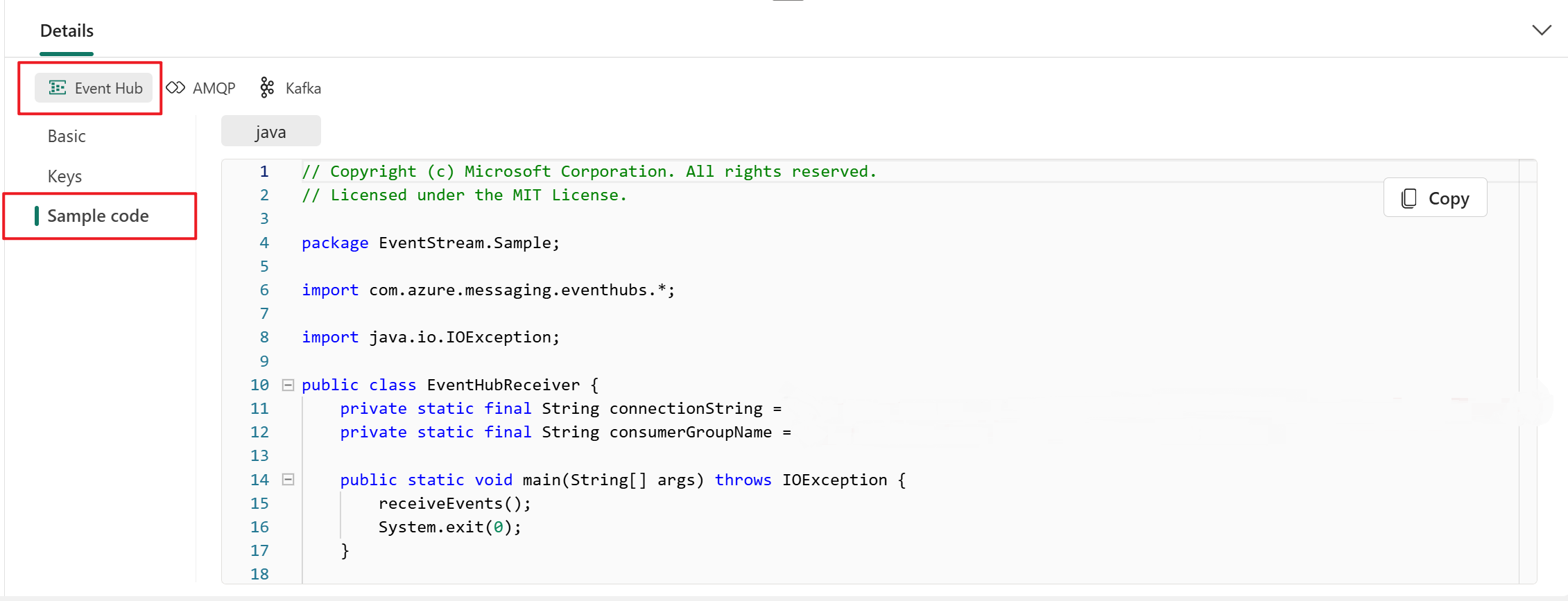
Kafka
O formato Kafka é compatível com o protocolo do Apache Kafka, que é uma plataforma popular de streaming distribuída que dá suporte ao processamento de dados de alta taxa de transferência e baixa latência. Você pode usar as informações das Chaves e Amostras de código para o formato do protocolo do Kafka para se conectar ao eventstream e consumir os eventos.
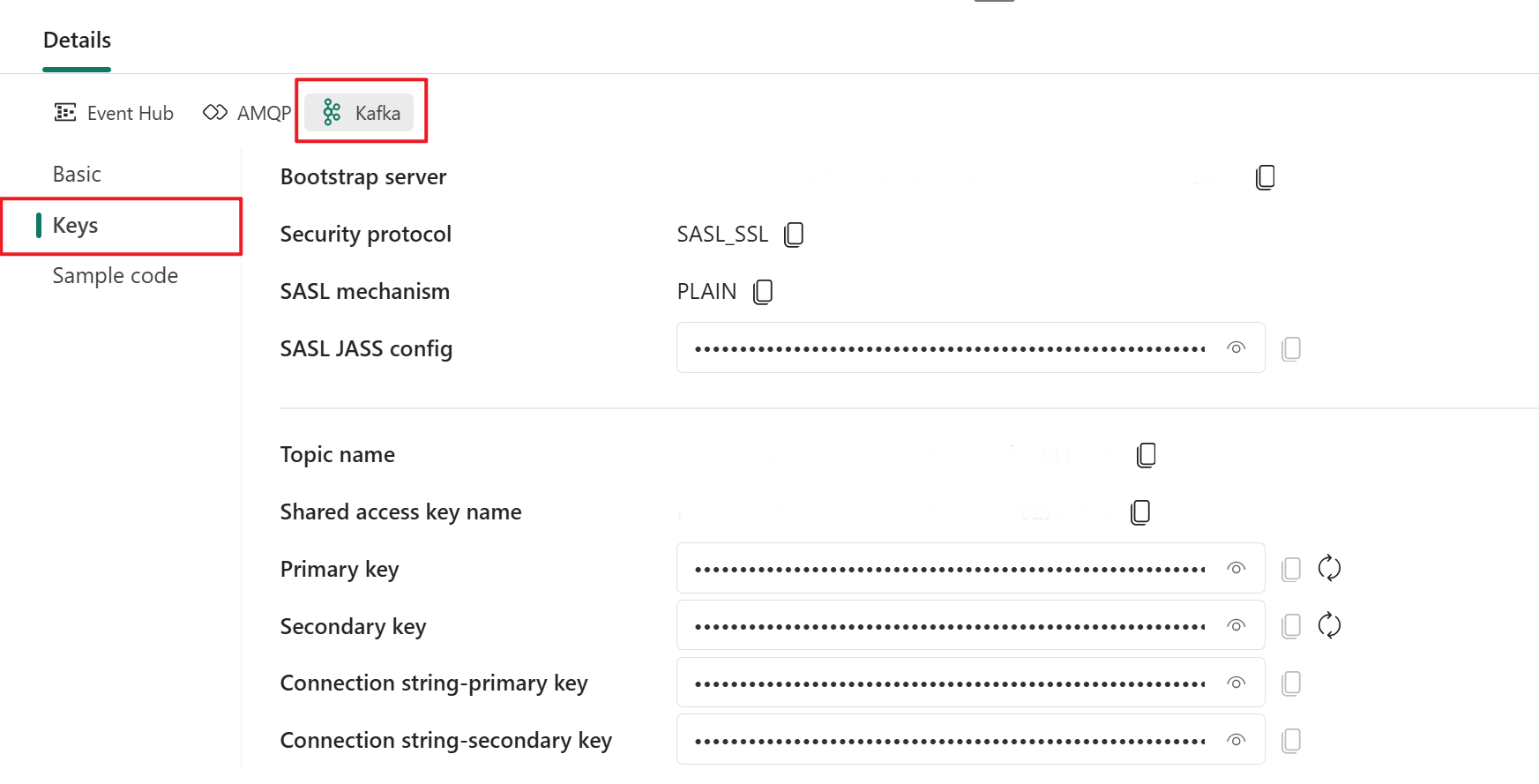
A página Amostra de código na guia Kafka fornece um código pronto para usar, incluindo as chaves de conexão necessárias no formato Kafka. Basta copiá-lo para seu uso.
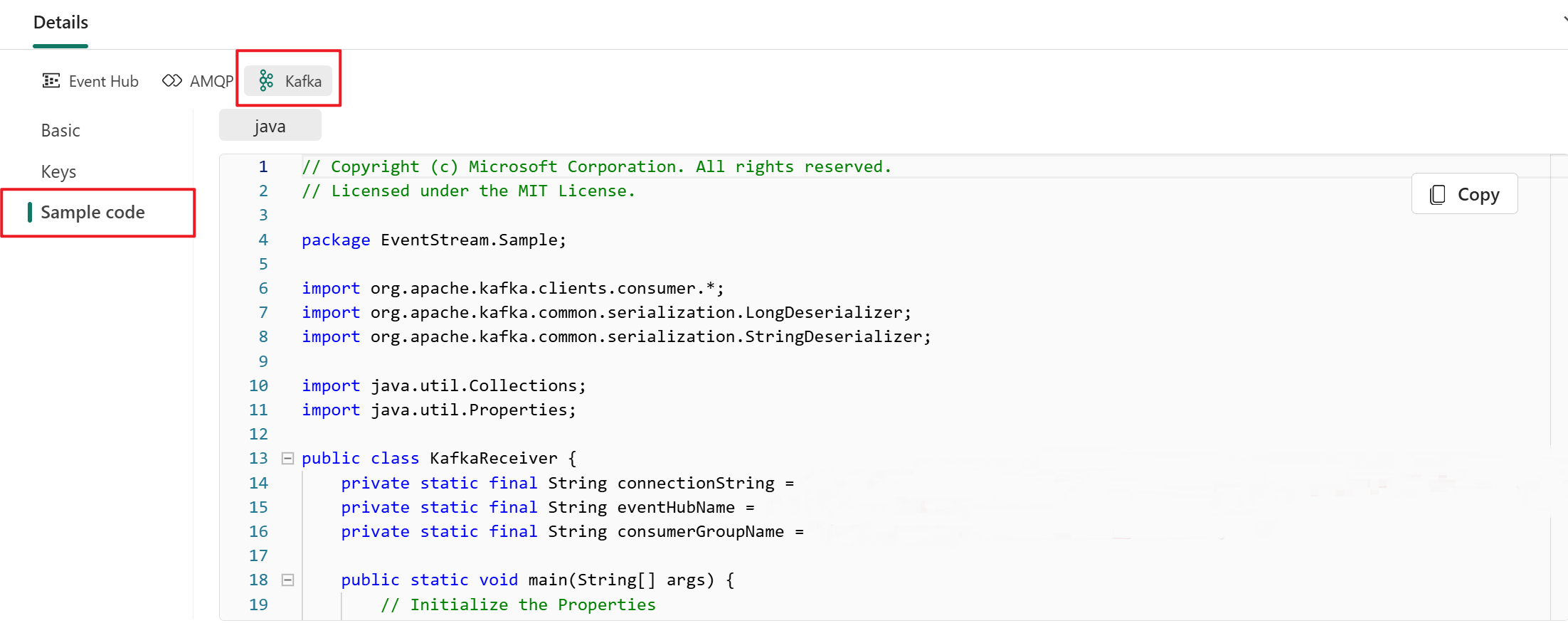
AMQP
O formato AMQP é compatível com o protocolo AMQP 1.0, que é um protocolo de mensagens padrão que facilita a interoperabilidade entre diferentes plataformas e linguagens. Você pode usar esse formato para se conectar ao seu eventstream usando o protocolo AMQP.
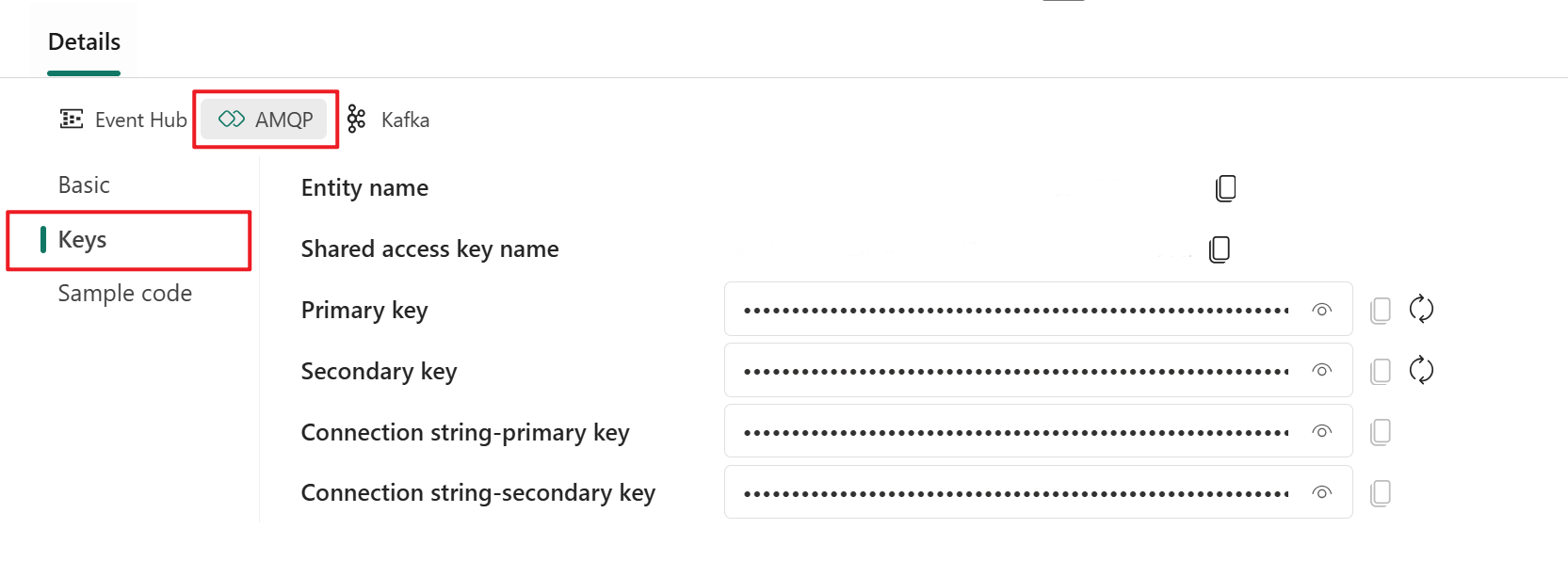
A página de Amostra de código na guia AMQP fornece um código pronto para usar com informações da chave de conexão no formato AMQP.
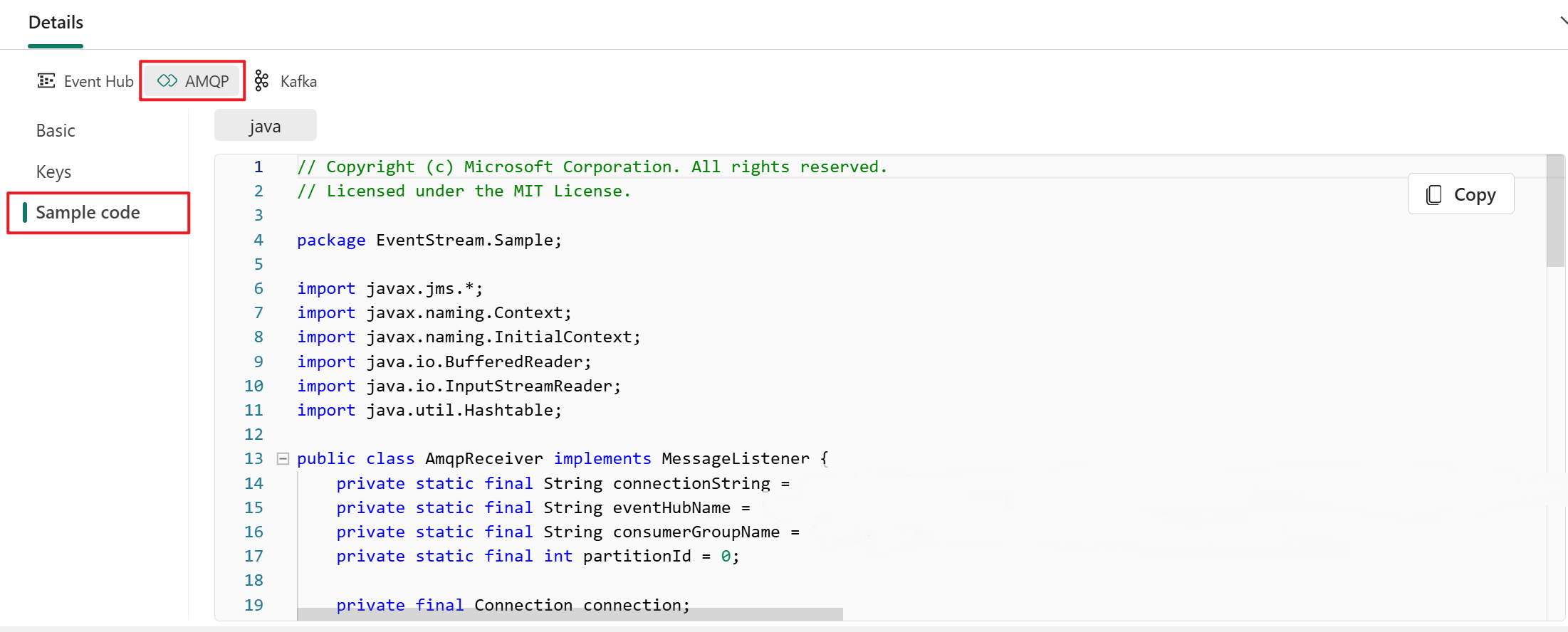
Você pode escolher o formato de protocolo que atender às necessidades e preferências do seu aplicativo e, a seguir, copiar e colar a cadeia de conexão no seu aplicativo. Você também pode mencionar ou copiar a amostra de código na página Amostra de código, que mostra como enviar ou receber eventos usando vários protocolos.
Gerenciar um destino
Você pode editar (por meio do comando Editar) ou remover (por meio do comando Remover) um destino do eventstream por meio do painel Dados ou da tela.
Quando você seleciona Editar, o painel de edição se abre no lado direito do editor principal. Você pode modificar a configuração como quiser, incluindo a lógica de transformação de eventos, por meio do editor do processador de eventos.
Conteúdo relacionado
Para saber como adicionar outros destinos a um Eventstream, confira os seguintes artigos: